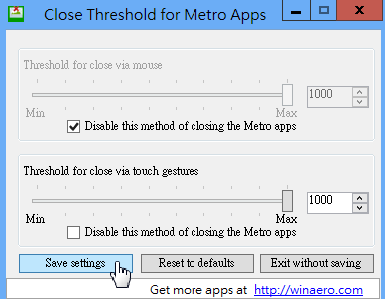
Windows 8有個與平板稱兄道弟的Style UI新介面,這個新介面是以磚為主的操作環境,「磚」就是一個區域的物件,可以顯示即時互動資訊的地方,這個互動的行為是不同以往的傳統桌面程式。Windows 8天生就是設計給平板與傳統桌面環境,因此不管使用滑鼠或觸控都有雷同的操作,我們都知道滑鼠有靈敏度的設定,那觸控手勢的速度呢?就讓「Close Threshold for Metro Apps」來幫助你吧!
Close Threshold for Metro Apps 下載網址:
1.
為了方便平板的觸控,應用程式皆以全螢幕方式來執行,簡單的說,就是新的介面已沒有出現以往視窗的縮小、放大與關閉鈕,所以你必須使用拖曳的方式來關閉畫面上的應用程式。在平板上要關閉應用程式,必須由上螢幕框往下滑動到下螢幕框即可,所以將滑鼠移至螢幕頂端時,游標會變成手掌圖示。

2.
當出現手掌後按著不放往下拉,應用程式畫面會縮小,且會隨著滑鼠移動。

3.
一直往下到底端時,應用程式會越縮越小,且一部份會隨著螢幕的底端而消失,當完全消失時就表示已經關閉了Windows 8-style介面的應用程式了。

4.
開啟程式視窗後,看到有兩個調整桿,試著將「Threshold for close via mouse」調整桿向右移到Min位置,按下〔Save settings〕來記住目前的設定。

5.
打開Windows 8-style的應用程式(如開啟天氣),一樣將滑鼠移至螢幕頂端,此時滑鼠指標圖示會變成手掌圖示,只要稍微往下拖曳一點點,應用程式畫面會縮小,且縮小的視窗並沒有隨著滑鼠移動,而是直接跑到最下方,是不是像提高了靈敏度而加速的感覺。

6.
假如勾選「Disable this method of closing the Metro apps」(記得要按下〔Save settings〕),表示禁止關閉Windows 8-style的應用程式,此時當你到螢幕頂端按下往下拖曳時,縮小的應用程式圖示無法拉下。此工具僅能禁止你無法使用滑鼠方式來關閉程式,但對鍵盤的動作是無法限制的,所以勾選此選項後想要關閉應用程式,還是可以使用〔Alt〕+〔F4〕來關閉新介面的應用程式。

密技補充包:
想要恢復預設值狀態,請按下〔Reset to defaults〕即可,而「Threshold for close via touch gestures」是針對平板的觸控操作,其方式與滑鼠的設定大致一樣。
延伸閱讀:
把 Windows 8 裝進隨身碟到處用,官方 Windows To Go 動手玩,注意事項與效能實測
Windows 8 觸控應用:6款用來看小說、看雜誌、看漫畫 App 使用心得
本文同步刊載於>>
密技偷偷報 No.65
作者╱ITWalker(挨踢路人甲)密技偷偷報全彩新改版!
超值不加價,爆量密技大滿載!

請注意!留言要自負法律責任,相關案例層出不窮,請慎重發文!